怎么进入路由器设置界面,详细教您怎么进入路由器设置界面
- 分类:win7 发布时间: 2018年06月22日 10:32:00
现在无线网络的使用是越来越多了啊,大街上随处都可以看到。一般我们使用的无线网络,都是通过路由器散发出来的。所以今天小编要说的内容就是关于设置路由器的,但是呢,却又还没那么难。哈哈,所以最后小编要告诉你们的是怎么进入路由器的设置界面。
小伙伴们,你们知道怎么进入路由器设置界面吗?如果你们不知道的话,小编我的作用就来啦。因为接下来小编要说的就正是让你们知道怎么进入到路由器的设置界面。话不多说,小伙伴们快和我一起来看看吧~
第一步,确认硬件相联,用网线把路由器LIN口与电脑网卡口联接。

设置路由器电脑图解-1
第二步,点“开始”菜单,然后找到并点击“运行”(或者敲击键盘“WIN+R”),然后在打开的运行窗口中输入“cmd”再点确定。
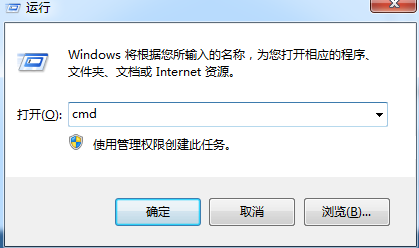
进入路由器界面电脑图解-2
第三步,软件确认电脑已与路由器相联:在命令行里输入“ping 192.168.1.1”,路由器默认IP地址为192.168.1.1,如果有信号反馈,如图出现“时间〈1ms TTL=64”表示有信号反馈,电脑与路由已联接;如果出现“无法访问……”则表示没有信号反馈,电脑与路由没有联接。

进入路由器界面电脑图解-3

设置路由器电脑图解-4
第四步,打开“浏览器”,然后在地址栏中输入“192.168.1.1”,输完后敲击回车键。
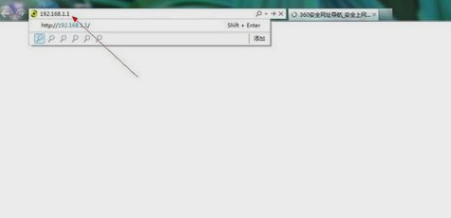
进入路由器界面电脑图解-5
第五步,在弹出的对话框中输入路由器默认的用户名与密码,一般用户名与密码都为“admin”,确定,就可以打开路由器。
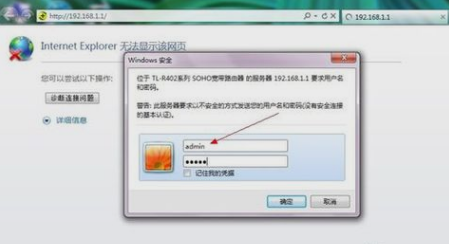
进入路由器界面电脑图解-6
最后一步,就打开进入到路由器的设置界面了~然后就可以在路由器界面设置中可输入宽带用户名和密码进行宽带联接了。
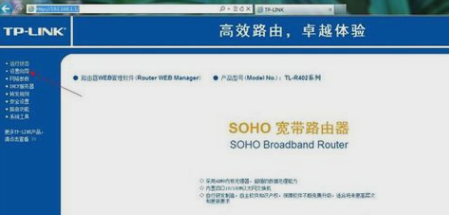
路由器电脑图解-7
猜您喜欢
- 回收站,详细教您怎么恢复回收站删除的..2018/07/06
- 文本文档乱码,详细教您文本文档乱码的..2018/09/16
- 电脑系统重装win7怎么操作2022/10/12
- 图文详解如何使用u盘做系统..2018/12/05
- 海尔笔记本电脑一键重装系统win7方法..2019/11/05
- 如何设置打印机端口,详细教您设置电脑..2017/12/15
相关推荐
- 破解windows7系统方法详解 2017-08-12
- win7重装系统死机打不开怎么办.. 2022-06-14
- 小白易学的 ghost win7 备份系统图文.. 2020-10-29
- win7关不了机怎么回事?细说怎么解决电.. 2018-11-03
- host文件,详细教您win7 hosts文件位置.. 2018-05-03
- win7摄像头软件(Ecap) ,快速启用摄像.. 2017-11-01




 粤公网安备 44130202001059号
粤公网安备 44130202001059号